მიერ სუპრია პრაბჰუ
თუ თქვენ ჩაწერთ სიმღერას სახლში ან ნებისმიერ სხვა ადგილას, რომელიც არ არის ხმოვანი, მაშინ, სავარაუდოდ, ჩაწერილი აუდიო მიიღებს ყველა სხვა მაღალი ან დაბალი სიხშირის ხმას, რომელიც საერთოდ არ არის სასურველი. ამისათვის თქვენ უნდა გამოიყენოთ Audacity პროგრამული უზრუნველყოფა, რომელიც თავისუფლად არის ხელმისაწვდომი ინტერნეტში. მას აქვს ბევრი კარგი ფუნქცია ხმაურის, არასასურველი სიხშირის გასაფილტრად და შეუძლია აუდიოს ძალიან ეფექტურად გააუმჯობესოს. ამ სტატიაში ჩვენ ვაპირებთ გაჩვენოთ, თუ როგორ შეიძლება ამის გაკეთება Audacity-ის გამოყენებით.
როგორ გავაუმჯობესოთ აუდიო ხარისხი მაღალი/დაბალი გამშვები ფილტრების გამოყენებით Audacity-ში
Ნაბიჯი 1: გაუშვით თავხედობა განაცხადი
- დაჭერა მოგების ლოგო გასაღები და ტიპი თავხედობა.
- შემდეგ, დაარტყა შედი გასაღები თქვენს კლავიატურაზე.

ნაბიჯი 2: გახსენით აუდიო ფაილი, რომელიც გაუმჯობესებას საჭიროებს.
- Წადი ფაილი მენიუს ზოლზე.
- Დააკლიკეთ გახსენით.
- აირჩიეთ ფაილი და დააჭირეთ შედი.

ნაბიჯი 3: ფონური ხმაურის შემცირება
- აირჩიეთ სრული აუდიო ფაილი.
- დააწკაპუნეთ ეფექტი.
- Დააკლიკეთ Ხმაურის შემცირება სიიდან

ნაბიჯი 4: დააყენეთ შემდეგი პარამეტრები:
- ხმაურის შემცირება (დბ) მდე 48.
- შეინახეთ Sensitivity ნაგულისხმევ მნიშვნელობამდე (6 ან 7)
- სიხშირის გლუვი (ზოლები) to 0.
შემდეგ, დააწკაპუნეთ კარგი ფონური ხმაურის შესამცირებლად.

ნაბიჯი 5: ხმაურის შემცირების შემდეგ, აუდიოზე დააყენეთ დაბალი გამტარი ფილტრი.
- აირჩიეთ აუდიო ფაილი.
- დააწკაპუნეთ ეფექტი
- შემდეგ აირჩიეთ დაბალი გამშვები ფილტრი სიიდან.

ნაბიჯი 6: დაბალი გამავლობის ფილტრის ფანჯარაში,
- დააყენეთ სიხშირის (Hz) მნიშვნელობა 85
- დააწკაპუნეთ Roll-off (დბ თითო ოქტავაზე) და აირჩიეთ 48 dB ჩამოსაშლელი სიიდან.
- შემდეგ, დააწკაპუნეთ კარგი ფილტრის გამოსაყენებლად.

ნაბიჯი 7: ახლა დროა გავფილტროთ მაღალი სიხშირე აუდიოდან.
Გააკეთო ეს,
- აირჩიეთ აუდიო.
- მენიუს ზოლში დააწკაპუნეთ ეფექტი.
- შემდეგ აირჩიეთ მაღალი გამშვები ფილტრი სიიდან.

ნაბიჯი 8: High-Pas ფილტრის ფანჯარაში,
- შეცვალეთ მნიშვნელობა სიხშირე (Hz) რომ 500
- Roll-off (დბ ოქტავაზე) რომ 48 დბ.
- დააწკაპუნეთ კარგი მაღალგამტარი ფილტრის გამოსაყენებლად.
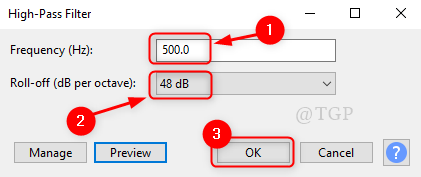
ახლა დაუკარით აუდიო ფაილი და დააკვირდით ცვლილებებს აუდიო ფაილის გაუმჯობესებაში.
Შენიშვნა:- გთხოვთ, სცადოთ და დაარეგულიროთ სიხშირის მნიშვნელობები ფილტრის ფანჯარაში თქვენი აუდიო ფაილის ინტენსივობის მიხედვით.
გმადლობთ ამ სტატიის წაკითხვისთვის.
იმედია ინფორმაციული და გამოსადეგი იყო.
დაგვიტოვეთ კომენტარები იმის გასაგებად, დაგვეხმარა თუ არა ეს.